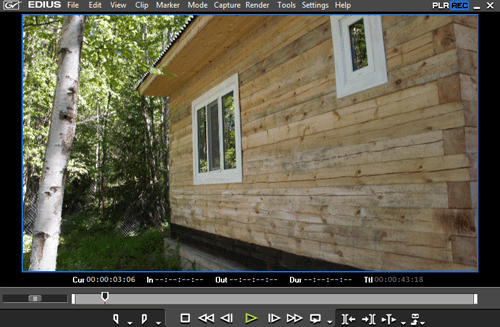Установка обновления
Продолжаем описание установки программы Grass Valley EDIUS Pro 7, на этот раз затронем процесс обновления. Запускаем инсталлятор EDIUS_7.20_0437_Updater.exe и в окне EDIUS Self-Extractor нажимаем на кнопку: Extract.
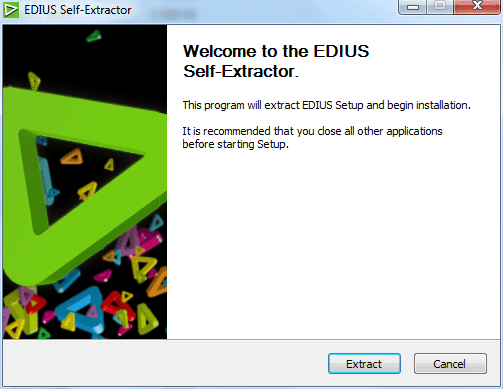
Далее, нажимаем на кнопку: Next >
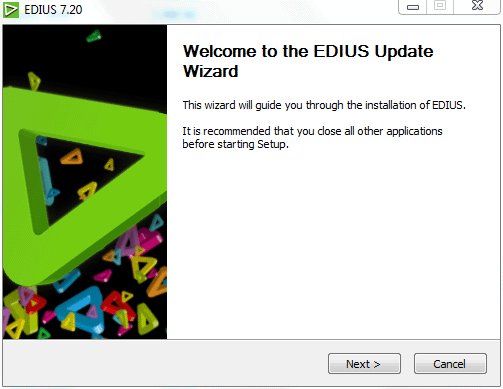
Выбираем компоненты для установки, Next >
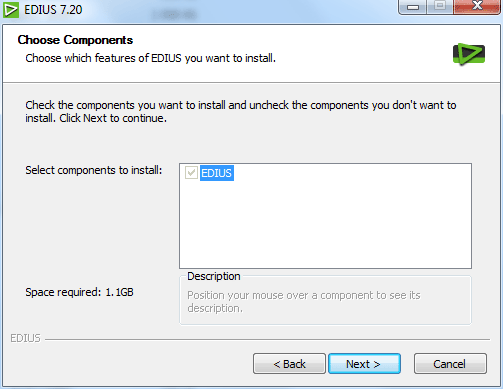
И для начала установки, нажимаем на кнопку: Install.
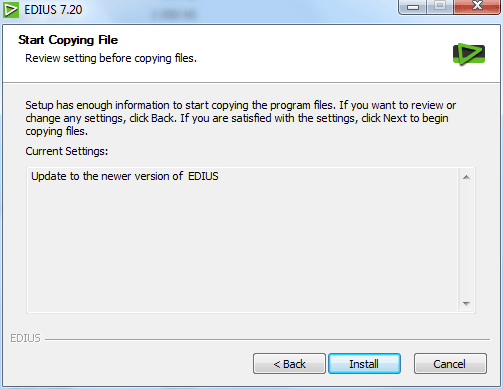
Запустится процесс установки, в том числе и компонентов Windows:
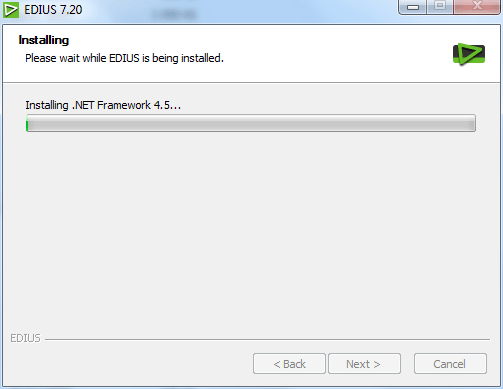
Выбираем пункт перезагрузки, по окончании установки: I want to reboot my computer now. Finish.
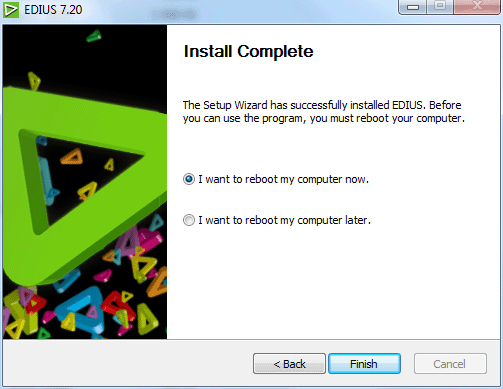
Перед перезагрузкой на экране монитора появится надпись: Настройка компонентов Windows. Не выключайте компьютер. Запускаем ярлык программы EDIUS Pro 7 на рабочем столе.

Выполняем команду: > Version Info и смотрим текущую версию программы.

Теперь необходимо установить меню для авторинга DVD и Blu-Ray дисков. Запускаем инсталлятор: EDIUS7_DVDStyle.exe.

В окне EDIUS DVD Menu Style 7.00 нажимаем на кнопку: Next >
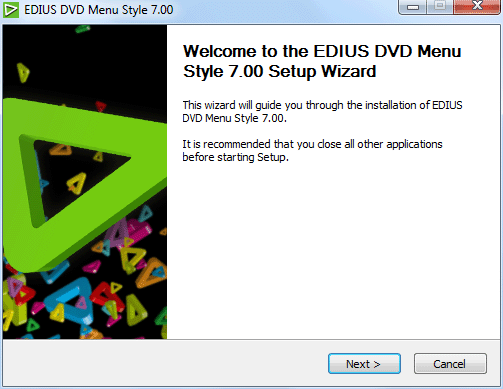
Принимаем лицензионное соглашение: I Agree.
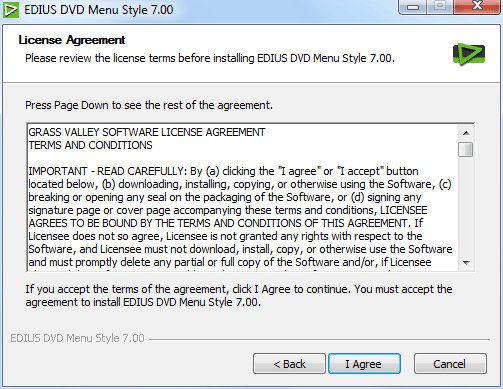
И для начала распаковки меню и других компонентов, нажимаем на кнопку: Install.
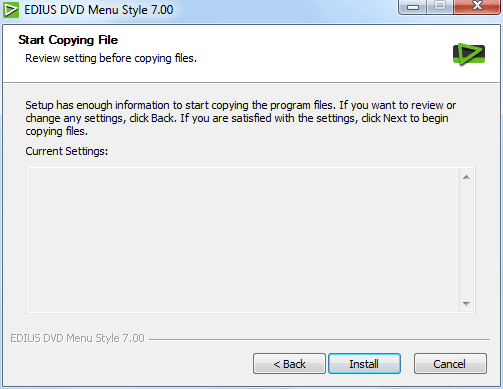
Запустится процесс извлечения:
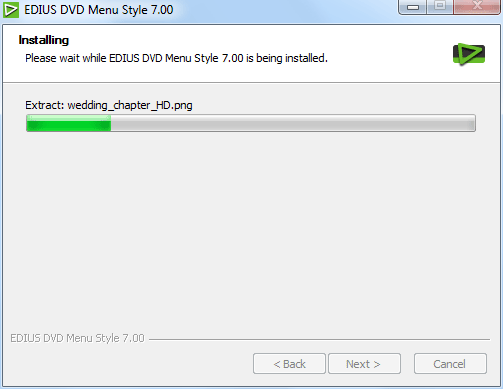
Отмечаем: I want to reboot my computer now. Нажимаем на кнопку: Finish.
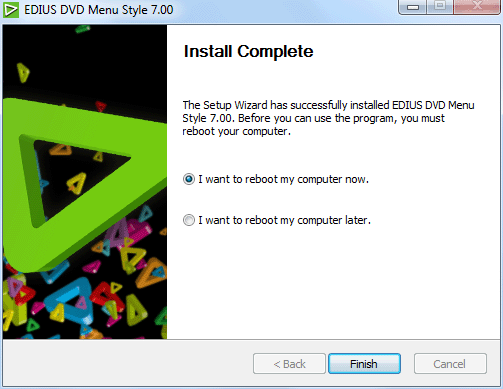
В программе EDIUS 7 выполняем команду: Burn to disc... (Shift + F11), данная команда активна при интерлейсных настройках проекта (Burn to disc не работает в прогрессивном проекте). В окне Burn to disc, переключаемся на закладку Style и видим полный набор библиотек.
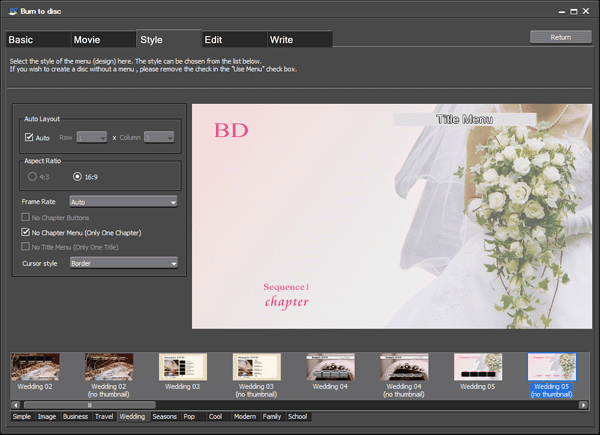
Для открытия RAW фото в программе Edius 7 нам понадобится пакет кодеков для камер Microsoft camera codec pack. Идем на официальный сайт, выбираем набор кодеков и нажимаем на кнопку: Скачать.
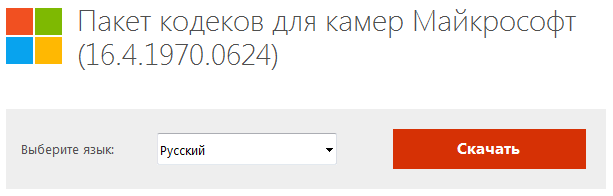
Для 64-разрядной операционной системы, выбираем сборку: MicrosoftCodecPack_amd64.msi. Нажав кнопку "Загрузить", вы принимаете условия соглашения с корпорацией Майкрософт о предоставлении услуг и заявления о конфиденциальности и использовании файлов cookie корпорации Майкрософт.
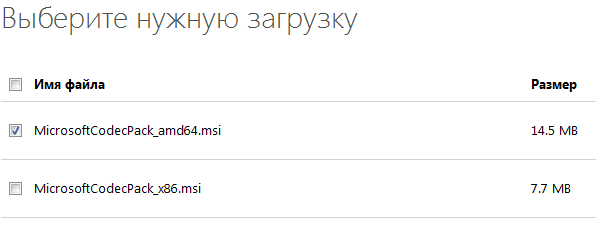
Запускаем скачанный инсталлятор и в окне: Установка программы Microsoft Camera Codec Pack ставим галку перед пунктом: «Я принимаю условия...». Нажимаем на кнопку: Установить.
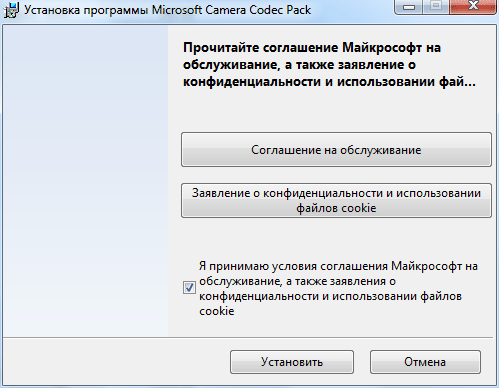
Начнется устновка набора кодеков.
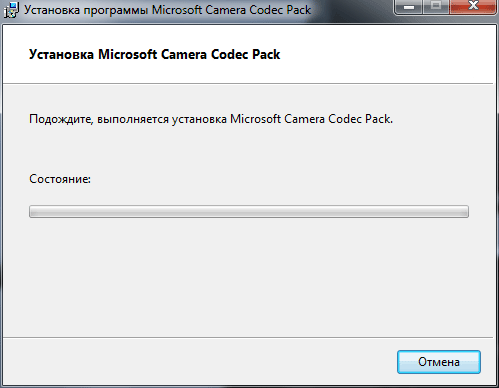
По окончании успешной устновки, нажимаем на кнопку: Готово.
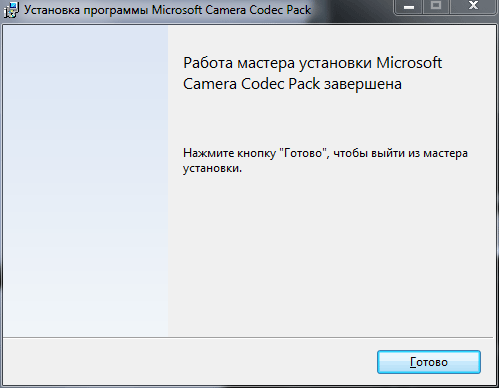
Чтобы изменения вступили в силу необходимо перезапустить систему.
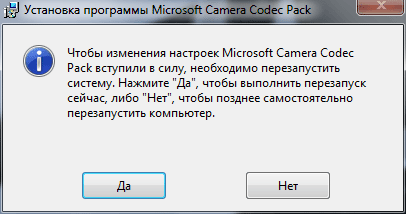
Пакет кодеков для камер Майкрософт позволяет просматривать файлы разнообразных форматов для различных устройств. Пакет кодеков для камер Майкрософт позволяет просматривать файлы разнообразных форматов, которые используются различными устройствами, в Фотоколлекции Window Live, а также в других программах на основе кодеков Windows Imaging Codec (WIC). Установив этот пакет, вы сможете просматривать в проводнике поддерживаемые файлы камеры в формате RAW. Этот пакет доступен в обеих версиях: 32-разрадной (MicrosoftCodecPack_x86.msi) и 64-разрядной (MicrosoftCodecPack_amd64.msi). Пакет кодеков для камер Майкрософт поддерживает устройства указанных ниже форматов:
Canon: Digital Rebel XT, Digital Rebel XTi, EOS 10D, EOS 20D, EOS 30D, EOS 40D, EOS 50D Digital, EOS 60D, EOS 100D, EOS 300D, EOS 350D, EOS 400D, EOS 450D, EOS 500D, EOS 550D, EOS 600D, EOS 650D, EOS 700D, EOS 1000D, EOS1100D, EOS 5D, EOS 5D Mark II, EOS 5D Mark III, EOS 6D, EOS 7D Digital, EOS D30, EOS D60, EOS Digital Rebel, EOS Kiss Digital, EOS Kiss Digital N, EOS Kiss Digital X, EOS Kiss F, EOS Kiss X2, EOS Kiss X3, EOS Kiss X4, EOS Kiss X5, EOS Kiss X6i, EOS Kiss X7, EOS Kiss X7i, EOS Kiss X50, EOS M, EOS Rebel SL1, EOS Rebel T1i, EOS Rebel T2i, EOS Rebel T3, EOS Rebel T3i, EOS Rebel T4i, EOS Rebel T5i, EOS Rebel XS, EOS Rebel XSi, EOS-1D, EOS-1D X, EOS-1D Mark II, EOS-1D Mark II N, EOS-1D Mark III, EOS-1D Mark IV, EOS-1Ds, EOS-1Ds Mark II, EOS-1Ds Mark III, PowerShot G1 X, PowerShot G2, PowerShot G3, PowerShot G5, PowerShot G6, PowerShot G9, PowerShot G10, PowerShot G11, PowerShot G12, PowerShot G15, PowerShot Pro1, PowerShot S90, PowerShot S95, PowerShot S100, PowerShot S110, PowerShot SX1 IS, PowerShot SX50 HS.
Casio: EX-FH20.
Epson: R-D1, R-D1s.
Fujifilm: X10.
Kodak: EasyShare Z981, EasyShare Z1015 IS.
Konica Minolta: ALPHA SWEET DIGITAL, ALPHA-5 DIGITAL, ALPHA-7 DIGITAL, DiMAGE A1, DiMAGE A2, DYNAX 5D, DYNAX 7D, Maxxum 5D, Maxxum 7D.
Leica: DIGILUX 3, D-LUX 4, M8, M8.2, M9.
Nikon: 1 J1, 1 J2, 1 J3, 1 S1, 1 V1, 1 V2, Coolpix P6000, Coolpix P7000, Coolpix P7100, D1H, D2H, D2Hs, D2X, D2Xs, D3, D3s, D3X, D4, D40, D40x, D50, D60, D70, D70s, D80, D90, D100, D200, D300, D300s, D600, D700, D800, D800E, D3000, D3100, D3200, D5000, D5100, D5200, D7000, D7100.
Olympus: C-7070 Wide Zoom, C-8080 Wide Zoom, E-1, E-3, E-5, E-10, E-20, E-30, E-420, E-450, E-520, E-600, E-620, EVOLT E-300, EVOLT E-330, EVOLT E-400, EVOLT E-410, EVOLT E-500, EVOLT E-510, OM-D E-M5, PEN E-P1, PEN E-P2, PEN-P3, PEN E-PL1, PEN E-PL1s, PEN E-PL2, PEN E-PL3, PEN E-PM1, XZ-1.
Panasonic: Lumix DMX-FZ40, Lumix DMC-FZ150, Lumix DMC-G1, Lumix DMX-G2, Lumix DMC-G3, Lumix DMC-G5, Lumix DMC-GF1, Lumix DMC-GF2, Lumix DMC-GF3, Lumix DMC-GF5, Lumix DMC-GH1, Lumix DMC-GH2, Lumix DMX-GX1, Lumix DMC-LX3, Lumix DMC-LX5, Lumix DMC-LX7.
Pentax (PEF formats only): *ist D, *ist DL, *ist DS, K10D, K20D, K100D, K100D Super, K110D, K200D, K-01, K-5, K-7, K-30, K-r, K-x.
Samsung: EX2F, NX10, NX11, NX20, NX1000.
Sony: DSLR-A100, DSLR-A200, DSLR-A230, DSLR-A300, DSLR-A330, DSLR-A350, DSLR-A380, DSLR-A500, DSLR-A550, DSLR-A560, DSLR-A580, DSLR-A700, DSLR-A850, DSLR-A900, Alpha NEX-C3, Alpha NEX-F3, Alpha NEX-3, Alpha NEX-5, Alpha NEX-5N, Alpha NEX-6, Alpha NEX-7, Alpha SLT-A33, Alpha SLT-A35, Alpha SLT-A37, Alpha SLT-A55/A55V, Alpha SLT-A57, Alpha SLT-A65V, Alpha SLT-77V, Cyber-shot DSC-R1, Cyber-shot DSC-RX1, Cyber-shot DSC-RX100.
Запускаем программу Edius 7, нажимаем на комбинацию клавиш Ctrl+O, выбираем RAW фото от камеры Canon 550D. И нажимаем на кнопку: Открыть.
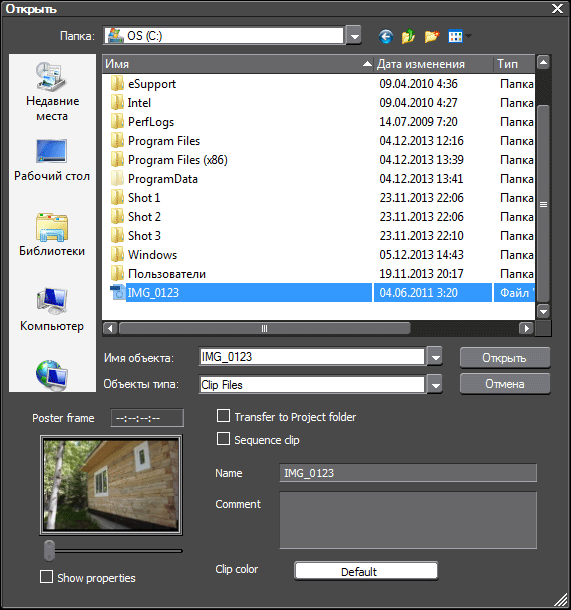
Смотрим свойства клипа.
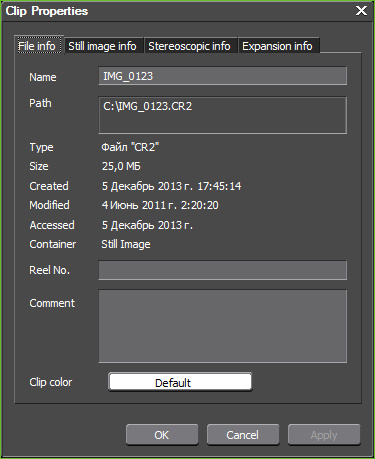
Вызываем окно Layouter.
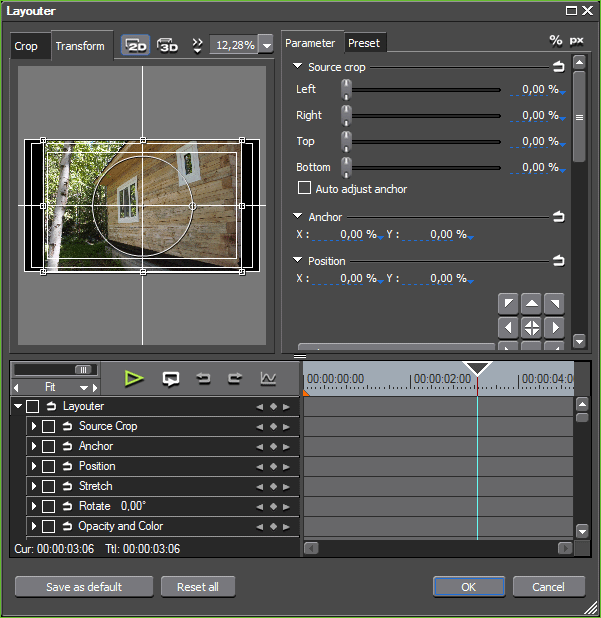
Где есть возможность выбрать из выпадающего списка качества скалинга:
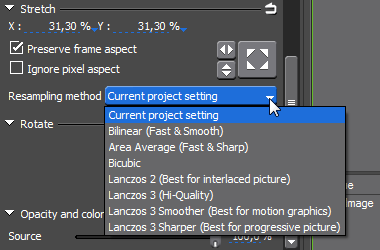
И изменяем значение Stretch, чтобы заполнить черные края:
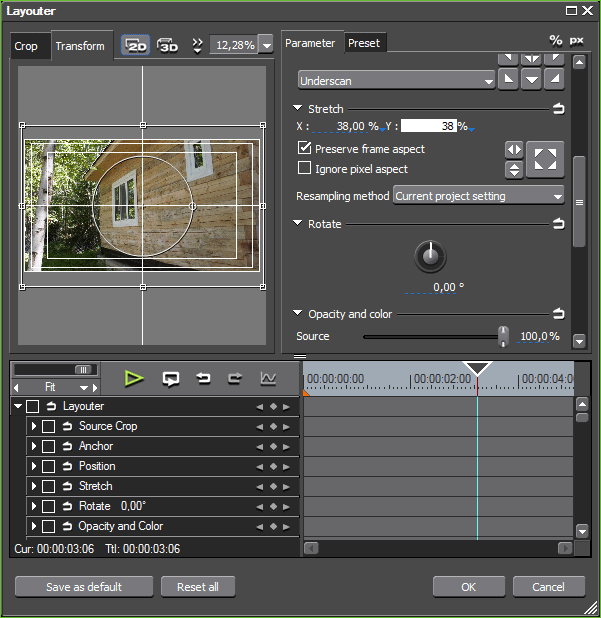
Смотрим на результат: